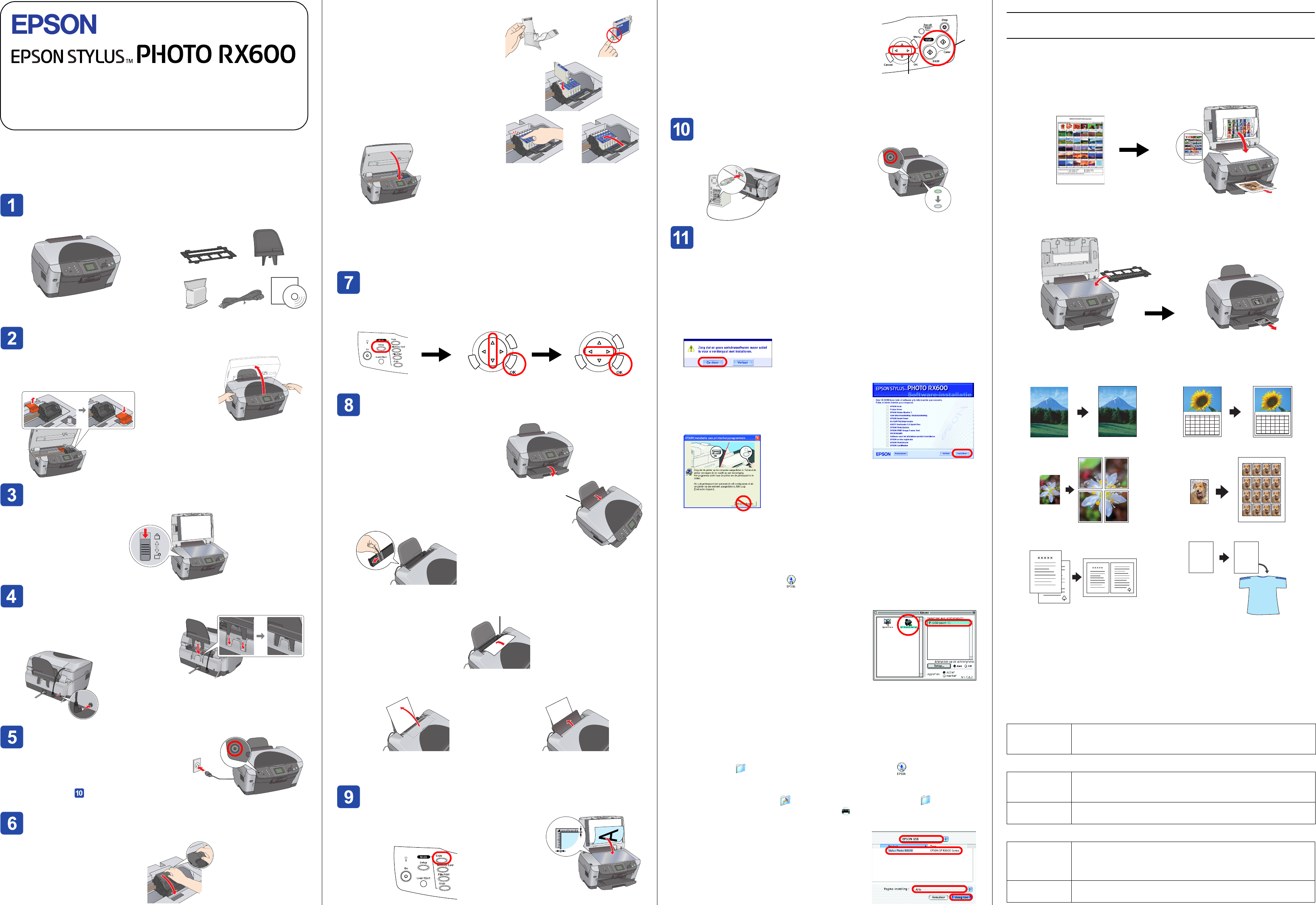Proof Si
S.Shimozaw
T.Takahashi
editor
R4CD120_
Setup Sheet Rev. C
A2 size SETUP
1/7/0
Voorzorgsmaatregelen en opmerkingen
c
Voorzorgsmaatregelen word
schade aan
Opmerkingen bev
apparaat.
Uitpakken
Controleer
Beschermend
1. Open d
2. Verw
uit het
kunnen ge
Ontgrendelen
Open het
transport
Onderdelen
1. Monte
2. Sluit
interfaceconne
transparant
Aanzetten
Stee
Aan-kP om dit appara
Opmerking:
Sluit d
voo bent
installatie van de software.
Cartridges installeren
1. Open d
2. Open
netsno
papiersteun
cartridges
De inhoud van de verpakking kan van land
In bepaalde landen zit het
cd-rom
filmhoude
3. Haa
4. Stee
5. Druk
en sluit de
6. Breng
De inkt word
Eerste ladin verschijnt in het display en het
apparaat produceert verschillende mechanische
c
Let op:
❏ Zet het appa
❏ Plaats geen papier in de
Een
1. DrSet.
2. SeleT met de ku/ d enOK.
3. Selecl/ r en dOK.
De menu’
Papier
1. Open
2. Haal
pap
3. Houd
zijgeleider in
naar buiten.
4. Plaa
beschermkap.
5. Plaats de stapel papier tegen de p
papiertoevoer weer teru
U kunt dit apparaat nu gebruiken z
proefkopie kunt maken. Zie “Aan
wilt installeren.
Kopiëren
1. Leg e
2. DrK om de kopieermodus te
active
123
beschermkap
papiertoevoer
geleide
3. Stl/ r.
4. Druk op de knop x Z&
of de knop x Kleur (o
Het kopiëren begint.
c
Let op:
Maak de sc
scannen
apparaat besc
Dit apparaat heeft diverse kopieerfuncties. Z
basishandleiding. Zie de volgende stap als u het apparaat wilt gebruiken in combinatie
met de computer.
Aansluiten op de computer
1. Druk op de Aan-knop P
2. Sluit de USB-kabel aan op de computer.
Software installeren
Opmerking:
Als uw cd-rom is voorzie
software
module voor de gewenste taal vanaf de
Voor Windows
1. Zorg ervoor
de cd-rom me
2. Schakel alle antivirusprogramma's uit Doorga.
3. Lees de licentieovereenkomAkkoord
4. Klik op Installeren en volg ve
scherm.
5. Wannee
en wa
de instructies op het scherm. De installatie van EPSON
Smart Panel verloopt in meerdere stappen.
6. Klik in het laatste venstAfsluiten of Nu opnieuw starten en v
U kunt nu scannen en afdrukken. Zie degebruikershandleiding voor instructies.
Voor Mac OS 8.6 tot 9.X
1. Zorg ervoor
de cd-rom me
2. Dubbelklik op het pictogram op de cd-rom nadat u deze in de cd-romlezer hebt
geplaatst.
3. Voer de instructies va
4. Open d
5. SelectSP en uw USB-poort en sluit
Kiezer (Choose
U kunt nu scannen en afdrukken. Zie de
gebruikershandleiding voor instructies.
Voor Mac OS X
1. Zorg ervoor
de cd-rom me
Opmerking:
❏ Deze softwar
Installeer de software daarom op een schijf of partitie waarop dit
bestandssyst
❏ Dit appar
2. Open de m Mac OS X
met software in de cd-romle
3. Voer de instructies va
4. Open de pr op de vaste m
hulpprogramma’s. Dubbelklik vervolgens op Afdrukbeheer (Print Center).
5. Klik op Voeg toe (Add) in he
6. SelectEPSON USB , kStylus Photo RX600 en
selecteer Alle in
(Page SetVoeg toe (Add).
7. Zorg ervoor dat Printers (Printer List) de opties voor
de p
vens
U kunt nu scannen en afdrukken. Zie de
gebruikershandleiding voor instructies.
3
4
Functies
Dit ap
Zie de basishandleiding v
Afdrukken met behulp van een indexblad
U kunt
afdrukken. U doet dit
Afdrukken vanaf film
U kunt
fotogeg
Kopiëren
U kunt
een comput
Geheugenkaart gebruiken
Met
❏ Rechts
❏ Afbeelding
❏ Gegevens van
gebr.)
Meer informatie
Aan de slag (papieren handleiding)
Gebruikershandleiding (voor weergave op de computer)
Basishandleiding (voor weergave op de computer)
Geen marges Small
Poster Herhaal
2-up Spiegelen
Inhoud Hier wo
compute
gedetailleerde g
Inhoud Basisinformatie
onderhoud en probleem
informatie ov
Openen Dubbelklik
het bureaublad.
Inhoud Infor
het ve
van he
problemen en in
Openen Dubbelklik
bureaublad.
123
4 5678910
11 12 13 14 15 16 17
18 19 20 21 22 23 24
25 26 27 28 29 30 31
8
123
4 5678910
11 12 13 14 15 16 17
18 19 20 21 22 23 24
25 26 27 28 29 30 31
8
5
5
5
Copyright© 2003
Printed in XXXXX XX.XX-XX
4048680 Re
1-B BK
4048680 Re
1-B Y
4048680 Re
1-B M
4048680 Re
1-B C
Installatie
4048680-00
XXX
4048680 Re
1-B BK2